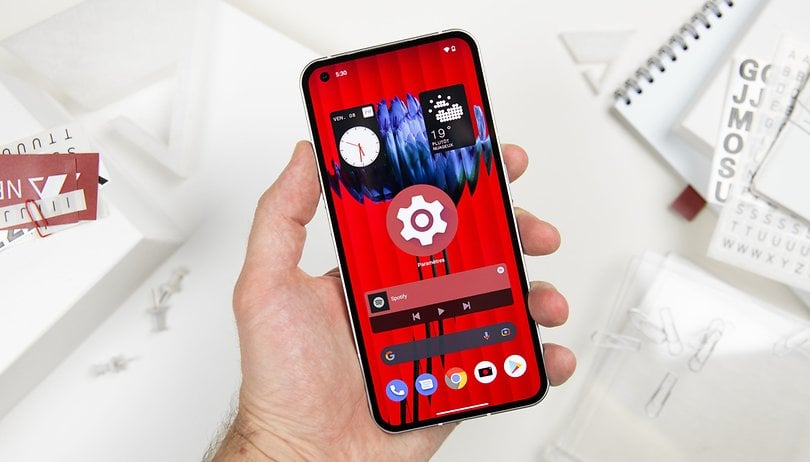Ha dinamikus és lebilincselő videókat szeretne készíteni, érdemes lehet mozgáskövetést használnia. Ez egy olyan technika, ahol a kamera követi a mozgásban lévő tárgyat.

Szerencsére a CapCut legjobb videószerkesztő alkalmazás használja ezt a nagyszerű funkciót. Ez a cikk elmagyarázza, hogyan kell használni a mozgáskövetést a CapCutban.
A mozgáskövetés használata a CapCutban
Mint említettük, a mozgáskövetés olyan technikára utal, amely arra készteti a kamerát, hogy kövessen egy mozgásban lévő tárgyat. Csak néhány videószerkesztő alkalmazás rendelkezik ezzel a funkcióval, beleértve a CapCutot is.
A következő lépésekkel adhatja hozzá a mozgáskövetést videójához a CapCut alkalmazásban:
- Nyissa meg a CapCut-ot, majd érintse meg az „Új projekt” elemet.

- Adja hozzá videóját a galériából.

- Nyissa meg a „Szöveg” elemet az alsó menüből.

- Csak egy „.” És legyen világos színű.

- Növelje a pont méretét. Győződjön meg arról is, hogy a pont középen van.

- Párosítsa a szöveg időtartamát (jelen esetben pont) a teljes videó hosszával.

- Adjon hozzá egy „Kulcskeretet” a videóhoz.

- Középre helyezze a pontot egy objektumra, amelyet követni szeretne a videóban.
Végezze el ezt a lépést a videó teljes időtartama alatt.
- Törölje a szöveget (pont).

- Növelje a videó sebességét egy kicsit (például 1,2).
Most élvezze az eredményt!
Mint láthattad, ez egy gyors módja annak, hogy dinamikussá tedd videóidat. Akkor is jól jön, ha fizikailag nem volt képes követni a tárgyat filmezés közben.
Zene hozzáadása a CapCut alkalmazáshoz Android-eszközével
Mi tenné még jobban figyelemfelkeltővé a gyorsan mozgó videóidat? Egy kis ütem hozzáadása a mozdulatokhoz!
Képzelj el egy videót, amin ugrálsz, mindet nagyítva. De zene nélkül a hatás nem lenne ugyanaz. Tehát így tűnik „Oscar-méltónak”:
- Nyissa meg a CapCut-ot.

- Kattintson az „Új projekt” elemre.

- Adja hozzá a videót.

- Az alsó menüből válassza az „Audio” lehetőséget.

- Válassza a „Hangok” lehetőséget.

- Válasszon egy meglévő dalt a kívánt műfajból.

- Érintse meg a mellette lévő letöltés ikont.

- Koppintson a „+” jelre, hogy hozzáadja a dalt a videóhoz.

Most a videód teljes élményben van. Mindig ne felejtse el elismerni a zene szerzőit, hacsak nincs feltüntetve, hogy a zene „szerzői jogoktól mentes”. Ezt úgy teheted meg, hogy megemlíted a nevüket és a szám nevét a videód leírásában.
A lassított felvétel bevezetése a videóba a CapCut segítségével
A lassított felvétel szórakoztató módja annak, hogy a klipben szereplő jelenetet nagyobb exponálásra és fontosságra adjuk.
Kövesse az alábbi lépéseket, hogy lassított felvételt vigyen be a klipbe:
- Nyissa meg a „CapCut” elemet, és érintse meg a „+Új projekt” elemet.

- Válassza a „Szerkesztés” lehetőséget.

- Válassza a „Sebesség” lehetőséget az eszköztárból.

- Válassza a „Normál” lehetőséget.

- A sebesség beállításához húzza balra a csúszkát.

- Érintse meg a „pipa” ikont, ha készen áll. Töltse le a videót.

Most videód kiemelkedik a több ezer online videó tengeréből.
Hozzáadhat hangot a videóihoz a CapCut segítségével?
Lehet, hogy más típusú videókat készít, mint az eddig említett dinamikus videók. Lehet, hogy jobban szereti a házat takarítani, vagy leülni és készülődni velem.
Ezek is nagyszerűek, különösen akkor, ha pihenni szeretne egy hosszú nap után, és úgy érzi, mintha csak egy barátjával beszélgetett volna. Az ilyen típusú videók azonban jobban kompatibilisek a hangfelvételekkel.
A CapCut segítségével a következőképpen adhatsz hangot a videóidhoz:
- Nyissa meg a CapCut-ot.

- Kattintson az „Új projekt” elemre.

- Adja hozzá a videót.

- Az alsó menüből válassza az „Audio” lehetőséget.

- Válassza a „Rögzítés” lehetőséget.

- Érintse meg és tartsa lenyomva a „Rögzítés” gombot.

- Nyomja meg az „Engedélyezés” gombot.

- Beszéd közben tartsa lenyomva a „Rögzítés” gombot.

Most már készen van a videód, hogy tovább dolgozhass rajta, vagy közzétedd.
Hogyan töltsd fel dallamaidat és használd őket a CapCutban
Bár a CapCut már eleve gazdag könyvtárból választhat, érdemes lehet egy nagyon konkrét dalt beilleszteni a videójába. Ne aggódj, lehetséges.
Kövesse az alábbi lépéseket, ha zenét szeretne hozzáadni egy videóhoz a CapCut alkalmazásban:
- Nyissa meg a CapCut-ot.

- Kattintson az „Új projekt” elemre.

- Adja hozzá a videót.

- Az alsó menüből válassza az „Audio” lehetőséget.

- Lépjen a „Hangok” elemre.

- Válassza az „Eszközről” lehetőséget.

- Válassza ki a kívánt dalt. Nyomja meg a „+” gombot.

És íme, a zenéd a videóban. Ismételten ügyeljen arra, hogy mindig elismerje a zene szerzőit, hogy elkerülje a szerzői jogi követeléseket.
Hogyan menthet zenét a CapCutból későbbre
Lehet, hogy csak átgörgette a CapCut zenei könyvtárát, és megtalálta a tökéletes dalt, amelyet ismét hozzá szeretne adni a következő videójához. Mi van, ha nem találom újra, vagy eltávolították a CapCutból? Ne essen pánikba.
Így adhatsz hozzá az előző videódból:
- Nyissa meg a CapCut-ot.

- Kattintson az „Új projekt” elemre.

- Adja hozzá a videót.

- Az alsó menüből válassza az „Audio” lehetőséget.

- Lépjen a „Kivont” elemre.

- Válassza ki a dalt tartalmazó videót.

- Kattintson a „Csak hang importálása” elemre.

Most a videódban megvan az a tökéletes dallam, ami miatt aggódtál, hogy nem tudod reprodukálni.
Videók készítése a nézők figyelmének felkeltésére
A tartalom készítése már nem csak arról szól, hogy kreatívak legyünk, és legyen mondanivalónk. Eredetinek kell lenni, ki kell állni a tömeg közé, és mindig valami újat kell letenni az asztalra. Lehet, hogy néhányotok nem érdekel, mert ezt pusztán szórakozásból teszik, de mások karriert csináltak a közösségi médiából.
A CapCut ideális társ ebben. Ezzel a videószerkesztő eszközzel zenét, szűrőket, háttereket, szövegeket és még sok mást adhat hozzá videóihoz.
Funkcióinak legújabb kiegészítése a mozgáskövetés. Ez lehetővé teszi egy mozgó objektum követését a videóidban, még akkor is, ha a való életben nem tudtad megtenni. Nagyon dinamikus és figyelemfelkeltő videók készíthetők ennek segítségével.
Használsz CapCut-ot? Milyen funkciókat használ a leggyakrabban? Mondja el nekünk az alábbi megjegyzés szakaszban.